子供向けYouTube Kidsの使い方
on 2018年9月12日
大人だけでなく幼児、子供もYouTubeを見るような時代になっています。
しかし、YouTubeには子供向けとは言えない動画もあるのが現状で、親から懸念の声もあります。
そんな声に対応するように、YouTubeは子供向けの動画しか表示されないYouTube Kidsを提供していますので保護者向けにその使い方をご紹介します。
多くの保護者の方は子供と1日に見るYouTubeの時間を約束していると思いますので、特に制限時間の設定は便利なのではないでしょうか。
App Storeで「youtube kids」を検索してインストールします
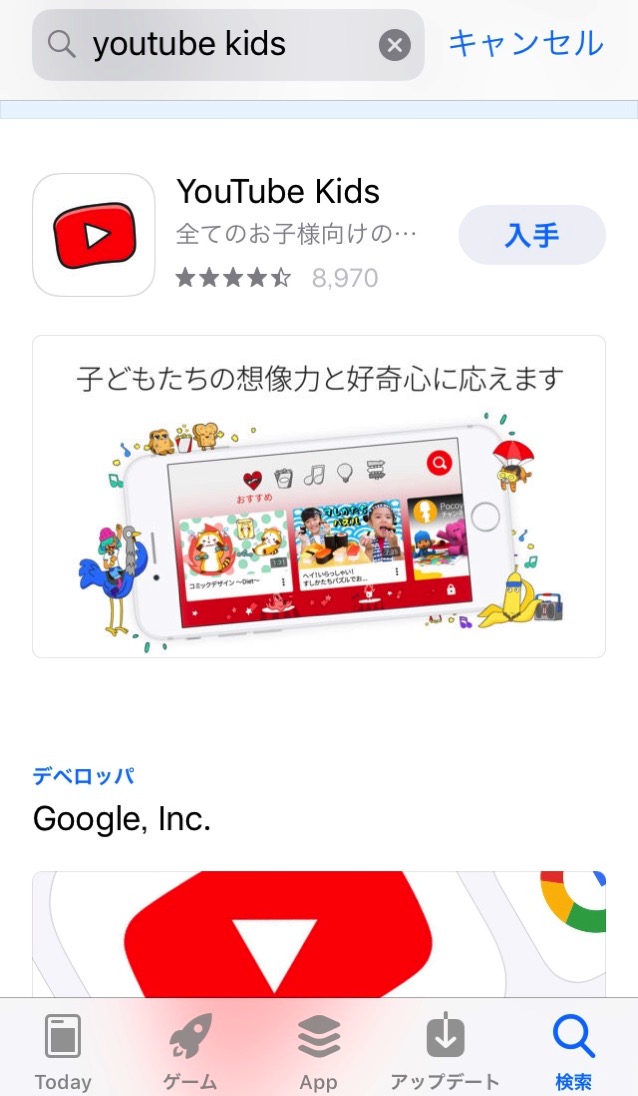
保護者の生まれた年を入力します
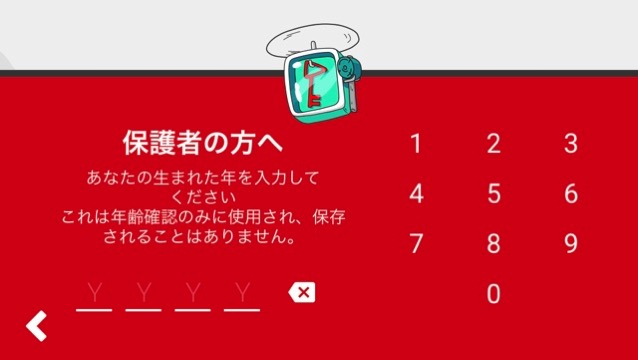
保護者の年齢を確認します
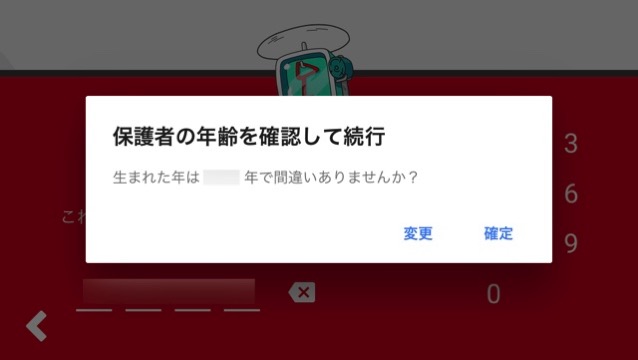
保護者のGoogleアカウントでログインします
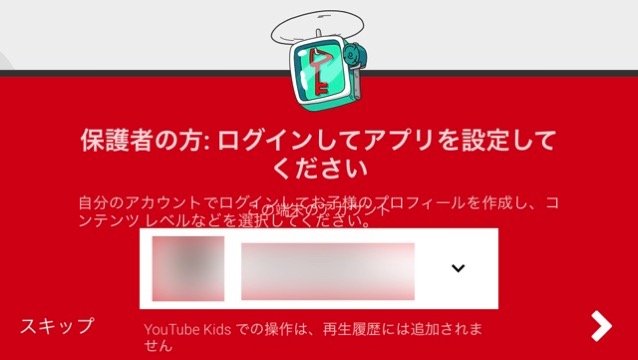
保護者の同意をします
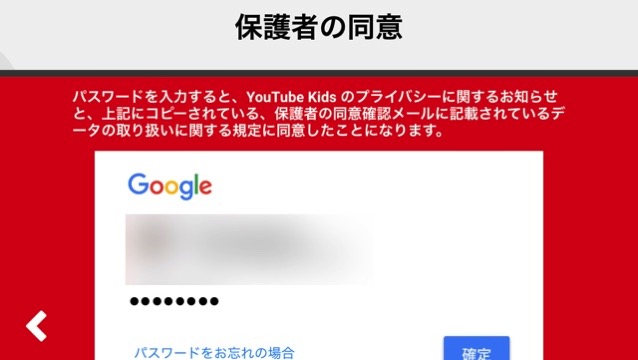
子供の名前(ニックネームでもOKです)と生まれた年月を入力します
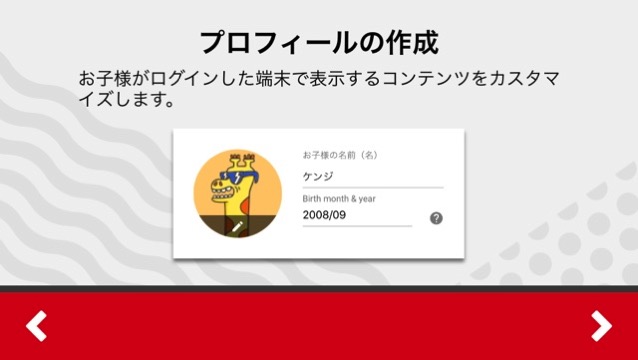
検索機能を有効にするならオン、子供に使わせないならオフにします
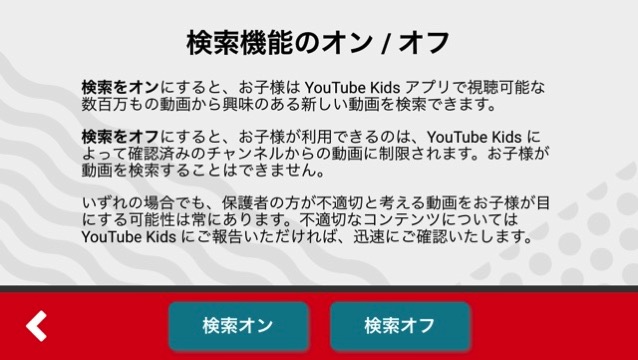
プロフィールが出来ました。もし、ほかにも子供があるならプラスボタンを押して追加します
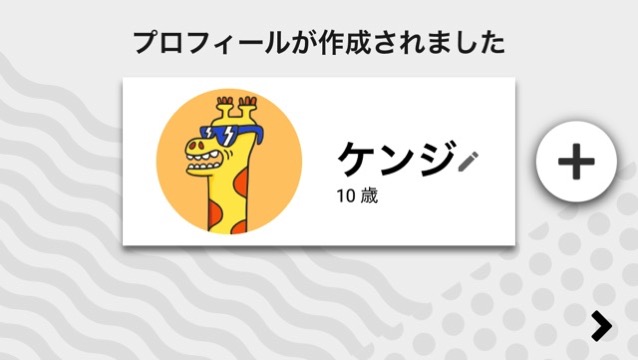
これで準備完了です
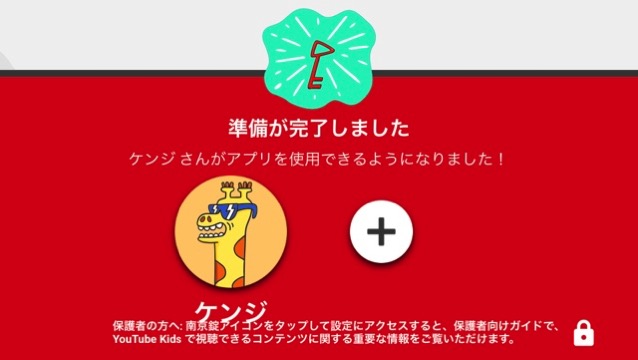
4つのカテゴリーが用意されています。まずはアニメ・ドラマ
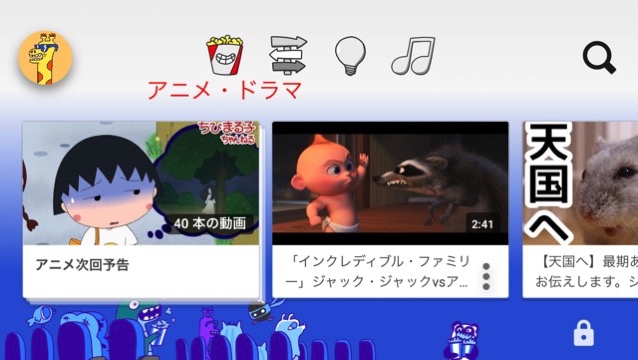
はっけん
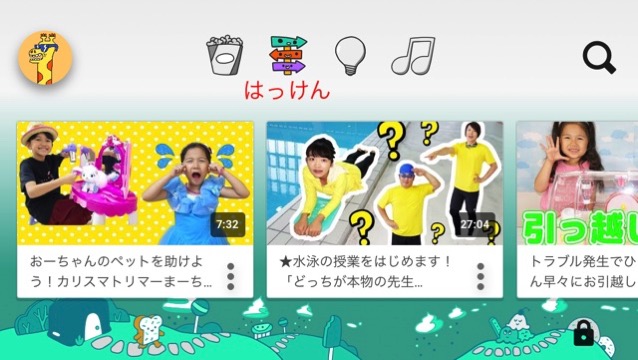
まなぶ
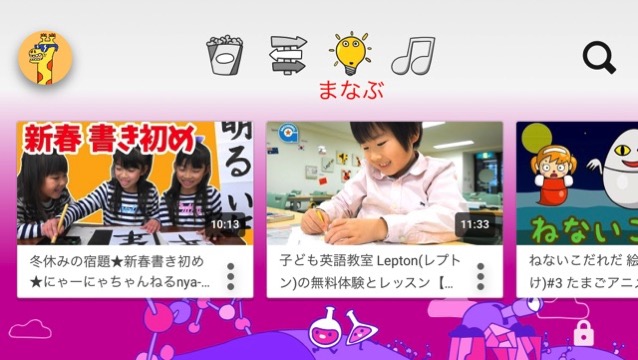
おんがく
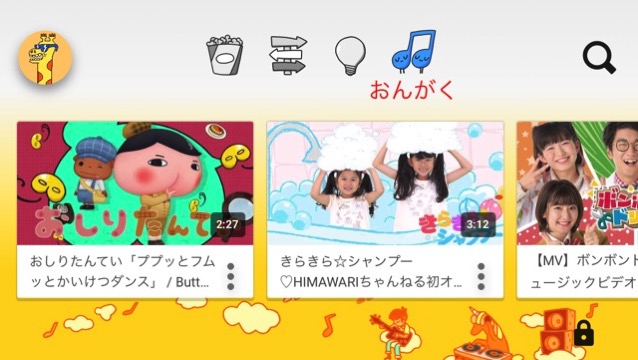
検索をいくつか試してみましたがヒカキンさんは検索結果に出ますが、割と大人向けの動画を上げているYouTuberは出なかったです。ただ、同じYouTuberでも大人向けの動画をあげることもあるので注意は必要です。
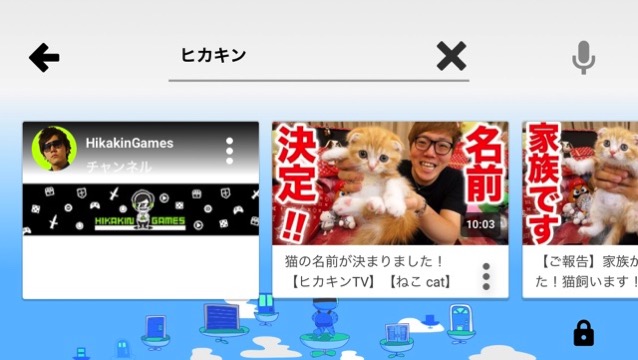
視聴の制限時間などの設定は鍵アイコンをタップします
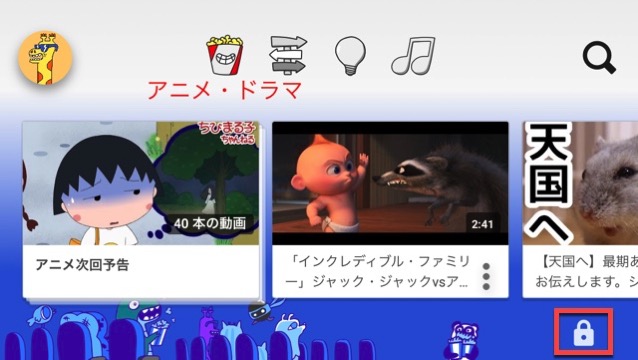
漢字で表示されている数字を入力します
最初に入力した保護者の生まれ年ではありません
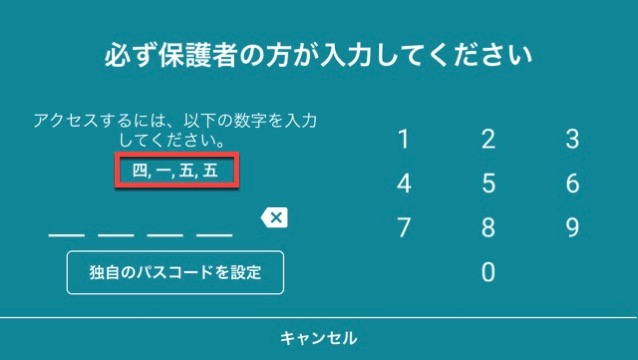
設定メニューが表示されます
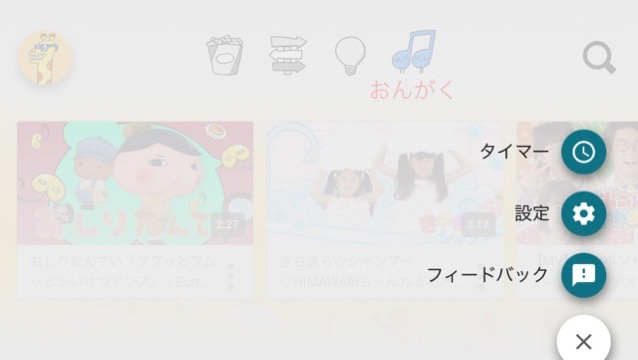
タイマーで視聴時間を決めることができます
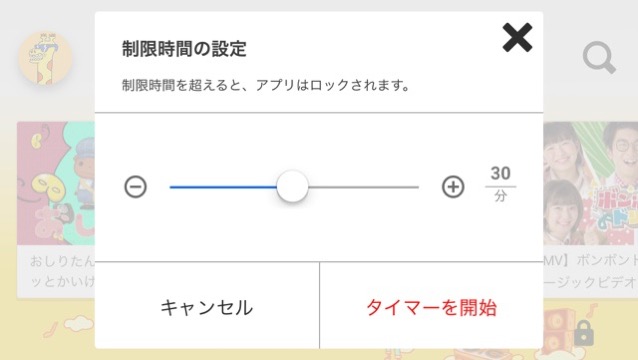
設定で文字の大きさなどを変更できます
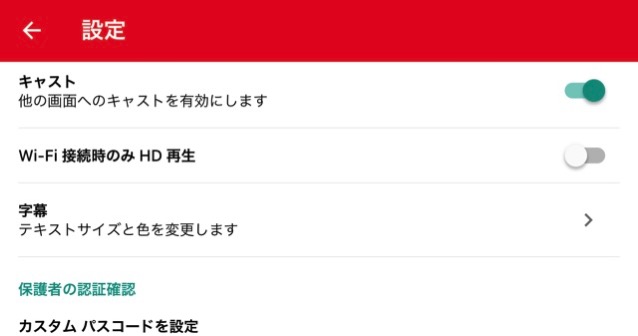
フィードバックでYouTube Kidsアプリへの評価を送信できます
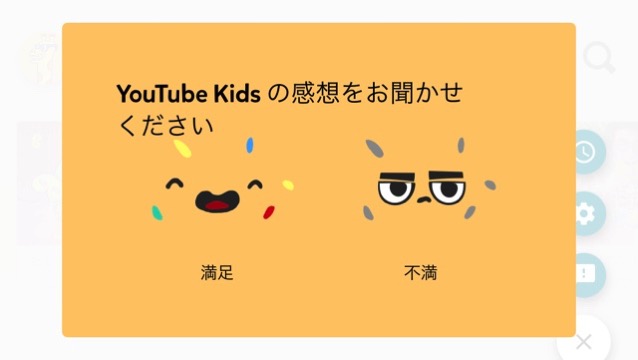
関連記事
- YouTube Premiumをやめる方法
- YouTube Musicの使い方
- YouTube Premium(プレミアム)の使い方とレビュー
- YouTubeで登録しているチャンネルを非公開にする方法
- YouTubeでいいねをした動画を非公開にする方法
